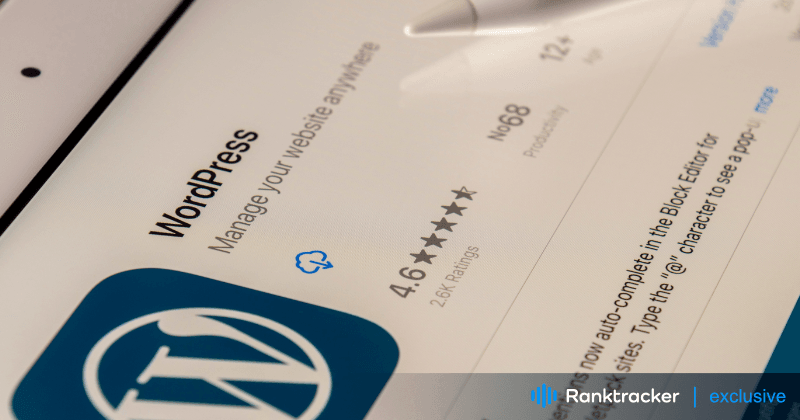
Intro
Sikkerhedskopier er som en forsikringspolice for dit WordPress-websted. De beskytter dine værdifulde data og dit indhold mod uventede hændelser som hacking, servernedbrud eller utilsigtede sletninger. Uden sikkerhedskopier risikerer du at miste alt dit hårde arbejde og potentielt skade dit online-omdømme og din virksomhed.
I denne artikel lærer vi om vigtigheden af sikkerhedskopier for WordPress-hjemmesider og udforsker den rolle, som backup-plugins spiller i WordPress-hosting. Vi diskuterer, hvorfor sikkerhedskopier er vigtige, hvordan de forbedrer hjemmesidens sikkerhed og pålidelighed, og giver indsigt i at vælge og bruge det rigtige backup-plugin til din WordPress-hjemmeside.
Vigtigheden af at sikkerhedskopiere WordPress-hjemmesider
WordPress-backup-plugins er vigtige på grund af flere faktorer:
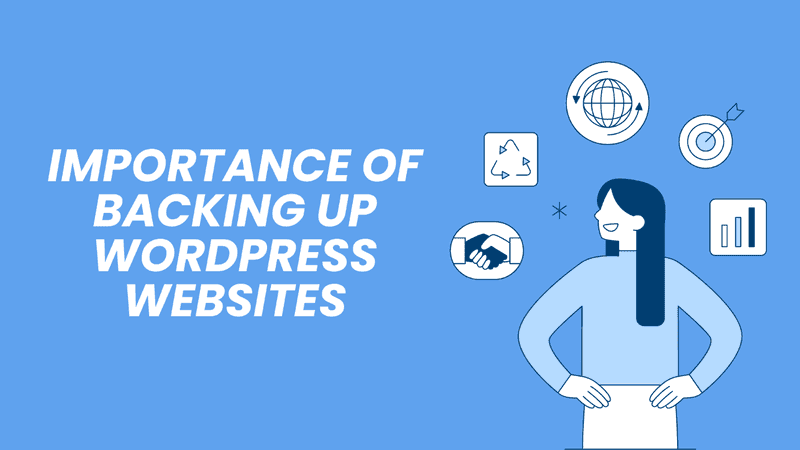
Sikring mod risici
WordPress-hjemmesider er udsat for forskellige risici, herunder hacking, malware-infektioner, servernedbrud og menneskelige fejl. Uden sikkerhedskopier er du sårbar over for at miste dine værdifulde data og dit indhold på grund af disse trusler.
Minimér nedetid og datatab
Forestil dig at vågne op en dag og opdage, at din hjemmeside er blevet hacket, eller at din server er gået ned. Uden sikkerhedskopier kan du miste alt - dine blogindlæg, kundedata og endda hele din hjemmeside. Regelmæssige sikkerhedskopier sikrer, at du hurtigt kan gendanne dit website til dets tidligere tilstand og minimere nedetid og datatab.
Beskyt dit omdømme
En hjemmeside, der er nede eller kompromitteret, frustrerer ikke kun de besøgende, men skader også din troværdighed og dit omdømme. Med sikkerhedskopier på plads kan du hurtigt komme dig over tilbageslag og opretholde en professionel online-tilstedeværelse, så du får tillid og loyalitet fra dit publikum.
Muliggør problemfri genopretning
Uheld sker, uanset om det er en fejlagtig sletning eller en mislykket opdatering. Med nylige sikkerhedskopier kan du rulle ændringer tilbage og gendanne dit website til en stabil tilstand med minimale problemer.
Sørg for forretningskontinuitet
For virksomheder, der er afhængige af deres WordPress-hjemmesider til salg og leadgenerering, kan nedetid betyde tabte indtægter og forpassede muligheder. Ved regelmæssigt at tage backup af dit website sikrer du kontinuitet i driften, selv i tilfælde af uventede forstyrrelser.
Faciliter vækst og eksperimenter
Sikkerhedskopier giver selvtillid til at udforske innovative ideer, eksperimentere med ændringer på hjemmesiden og implementere opdateringer uden frygt for uoprettelige konsekvenser. At vide, at man kan vende tilbage til en tidligere sikkerhedskopi, hvis tingene ikke går som planlagt, opmuntrer til innovation og vækst.
Sådan tager du backup af din WordPress-hjemmeside
Sikkerhedskopiering af dit WordPress-site er afgørende for at sikre, at dine data forbliver sikre og tilgængelige i tilfælde af nødsituationer. Der er to primære metoder til sikkerhedskopiering af dit WordPress-site: manuel og plugin-baseret.
Manuel backup vs. plugin-baseret backup
Manuel sikkerhedskopiering giver fuld kontrol over sikkerhedskopieringsprocessen, men kræver en større indsats, når du sikkerhedskopierer dit websites filer og database. På den anden side tilbyder den plugin-baserede tilgang en brugervenlig og automatiseret måde at sikkerhedskopiere dit websted på. Du skal bare aktivere og konfigurere det ønskede plugin til sikkerhedskopiering af dit WordPress-site.
Nu kender vi to måder at sikkerhedskopiere vores WordPress-hjemmeside på. Men hvilken er den bedste? Lad os finde ud af det nedenfor.
Tips til at vælge den rigtige backup-metode
Her er et par tips til at vælge den rigtige backupmetode til WordPress-hosting:
- Overvej, om du er fortrolig med hjemmesideadministration og backup-procedurer. Hvis du er fortrolig med tekniske opgaver, kan manuelle backup-metoder være velegnede. Ellers bør du vælge en plugin-baseret løsning.
- Find ud af, hvor ofte din hjemmesides indhold og data ændres. Hjemmesider med hyppige opdateringer kan kræve daglige eller ugentlige backups. I dette tilfælde er en plugin-baseret tilgang mere passende.
- Vurder, hvor du vil gemme dine sikkerhedskopier. Vælg en metode, der passer til dine tilgængeligheds- og sikkerhedspræferencer.
- Kontroller, at backupmetoden giver mulighed for nem skalering, når dit website udvides eller udvikler sig.
- Prioritér pålidelighed og sikkerhed, når du vælger en backupmetode.
- Tjek, hvor hurtigt og nemt du kan gendanne dit website fra sikkerhedskopier i tilfælde af datatab eller nedetid. En backup-metode, der tilbyder hurtige og enkle gendannelsesprocesser, kan minimere forstyrrelser af dit website og din virksomheds drift.
- Vurder omkostningseffektiviteten, når du vælger en backupmetode.
- Vælg en backup-metode, der problemfrit kan integreres med dit content management-system (f.eks. WordPress) og din hostingudbyder for at strømline backup-processer og minimere kompatibilitetsproblemer.
Ved at overveje disse tips kan du vælge den backup-metode, der passer bedst til dine behov, og sikre sikkerhed, pålidelighed og tilgængelighed af din hjemmesides backups. Når du har besluttet dig for at bruge plugin-baserede backups, er det tid til at dykke dybere ned i backup-plugins.
Introduktion til WordPress Backup Plugins
WordPress-backup-plugins er specialiserede værktøjer, der er designet til at forenkle processen med at sikkerhedskopiere og gendanne WordPress-hjemmesider. Disse plugins automatiserer typisk backup-processen, så webstedsejere kan oprette kopier af deres websteds filer, databaser og konfigurationer med minimal indsats.
Backup-plugins fungerer ved at få adgang til de underliggende komponenter på WordPress-webstedet, f.eks. databasen og filsystemet, og oprette komprimerede arkiver eller kopier af disse data. De tilbyder ofte funktioner som planlagte backups, inkrementelle backups og gendannelse med et enkelt klik for at strømline backup- og gendannelsesprocessen.
Udnyttelse af backup-plugins til WordPress-hosting
Sikkerhedskopiering af dit WordPress-websted er afgørende for at beskytte dine værdifulde data og sikre forretningskontinuitet. Med WordPress-backup-plugins kan du automatisere backup-processen og beskytte dit website mod uforudsete katastrofer. Lad os starte med installationsvejledningen for at udforske, hvordan du udnytter disse plugins effektivt:
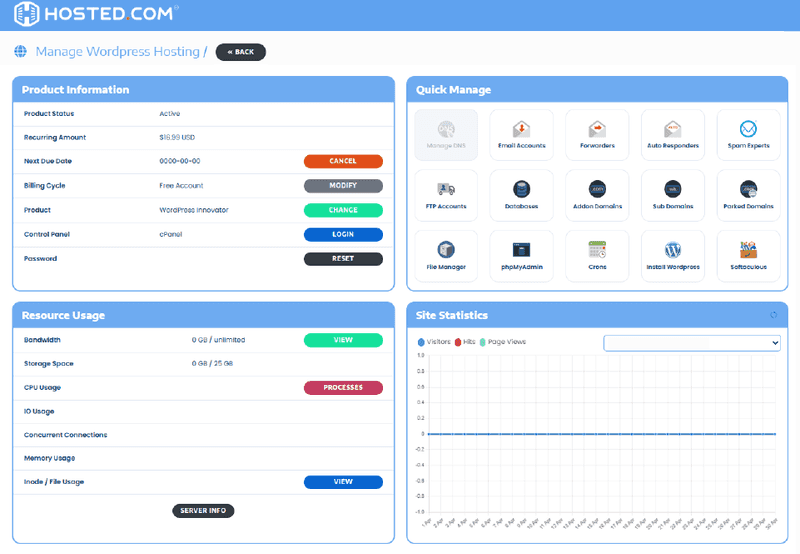
Alt-i-en-platformen til effektiv SEO
Bag enhver succesfuld virksomhed ligger en stærk SEO-kampagne. Men med utallige optimeringsværktøjer og -teknikker at vælge imellem kan det være svært at vide, hvor man skal starte. Nå, frygt ikke mere, for jeg har lige det, der kan hjælpe dig. Jeg præsenterer Ranktracker alt-i-en platformen til effektiv SEO
Vi har endelig åbnet for gratis registrering til Ranktracker!
Opret en gratis kontoEller logge ind med dine legitimationsoplysninger
Kilde: Hosted
Installations- og konfigurationsvejledning til backup-plugins
Nedenfor finder du en trinvis vejledning til installation og konfiguration af backup-plugins til din WordPress-hosting:
- Vælg et velrenommeret backup-plugin: Undersøg og vælg et pålideligt backup-plugin, der opfylder dine krav. En af de populære muligheder er UpdraftPlus.
- Installer pluginet: Gå til dit WordPress-dashboard, naviger til Plugins > Tilføj nyt, søg efter det valgte backup-plugin, og klik på "Installer nu".
- Aktivér pluginet: Når pluginet er installeret, skal du klikke på "Aktivér" for at aktivere det på dit WordPress-site.
- Konfigurer indstillinger for sikkerhedskopiering: Opsæt automatiske backupskemaer, vælg lagringsdestinationer (f.eks. Dropbox, Google Drive eller FTP), og tilpas andre indstillinger efter behov, f.eks. backupfrekvens, filtyper, der skal inkluderes/ekskluderes, og krypteringsindstillinger.
- Udfør indledende sikkerhedskopier: Start den første sikkerhedskopiering af dit websites filer og database ved hjælp af backup-plugin'ets interface.
- Bekræft sikkerhedskopier: Kontrollér jævnligt dine sikkerhedskopier for at sikre, at de er intakte og fuldstændige, da nogle plugins tilbyder kontrolfunktioner for ekstra sikkerhed.
Opsæt automatiske backup-planer
Opsætning af automatiske backupskemaer sikrer, at dit WordPress-websted regelmæssigt sikkerhedskopieres uden manuel indblanding, hvilket giver ro i sindet og beskytter dine data. Her kan du se, hvordan du opsætter automatiske backup-planer ved hjælp af et WordPress-backup-plugin:
- Få adgang til plugin-indstillinger: Log ind på dit WordPress-dashboard, og naviger til indstillingssiden for dit valgte backup-plugin.
- Konfigurer tidsplan for sikkerhedskopiering: Se efter muligheden for at opsætte automatiske backupskemaer i plugin'ets indstillinger. Denne funktion kan være mærket som " Backup Schedule", " Automatic Backups" eller lignende.
- Vælg frekvens: Vælg, hvor ofte du ønsker, at der skal tages backup. Almindelige muligheder omfatter daglige, ugentlige eller månedlige backups. Vælg en frekvens, der passer til opdateringsfrekvensen af dit websteds indhold og det beskyttelsesniveau, du har brug for.
- Angiv tidspunkt: Indstil det tidspunkt på dagen, hvor de automatiske sikkerhedskopieringer skal finde sted. Overvej at planlægge backups uden for spidsbelastningsperioder for at minimere forstyrrelser for besøgende og serverressourcer.
- Gem indstillinger: Når du har konfigureret backupskemaet efter dine præferencer, skal du gemme indstillingerne for at aktivere automatiske backups.
- Bekræft konfigurationen: Dobbelttjek den konfigurerede backup-plan for at sikre, at den matcher dine krav. Gennemgå hyppigheden, timingen og eventuelle yderligere indstillinger, du har valgt.
- Overvåg backup-aktiviteten: Når du har opsat automatiske backup-planer, skal du overvåge backup-aktiviteten for at sikre, at backups kører som forventet. Tjek backup-logfilerne eller aktivitetslogfilerne fra plugin'et for at kontrollere, at backups sker i henhold til de planlagte intervaller.
- Juster efter behov: Gennemgå og juster jævnligt dine automatiske backup-planer, efterhånden som dit website udvikler sig. Overvej ændringer i hyppigheden af indholdsopdateringer, trafikmønstre eller serverressourcer for at optimere backup-planlægningen for at opnå maksimal effektivitet.
Tilpas backup-indstillinger til specifikke præferencer
Ved at tilpasse backupindstillingerne kan du forme backup-processen, så den opfylder dine specifikke behov og sikrer, at din WordPress-hjemmeside bliver sikkerhedskopieret præcis, som du vil have det. Her kan du se, hvordan du tilpasser backup-indstillingerne ved hjælp af et WordPress-backup-plugin:
- Få adgang til plugin-indstillinger: Naviger til indstillingssiden for dit valgte backup-plugin.
- Sikkerhedskopieringsfrekvens: Juster frekvensen af sikkerhedskopier baseret på opdateringsfrekvensen af dit websteds indhold.
- Lagringsdestinationer: Vælg, hvor du vil gemme dine backup-filer. Almindelige muligheder omfatter cloud storage-tjenester som Google Drive, Dropbox eller Amazon S3 samt fjernservere via FTP eller SSH. Vælg en lagringsdestination, der tilbyder sikker og pålidelig lagring af dine sikkerhedskopier.
- Filtyper og mapper: Tilpas, hvilke filer og mapper der inkluderes eller ekskluderes fra backup-processen. Du kan f.eks. vælge at udelukke midlertidige filer, cachekataloger eller logfiler for at reducere størrelsen på dine sikkerhedskopier og strømline sikkerhedskopieringsprocessen.
- Databasetabeller: Angiv, hvilke databasetabeller der skal inkluderes i sikkerhedskopien. Du kan vælge at inkludere alle tabeller eller vælge specifikke tabeller baseret på din hjemmesides databasestruktur og de data, du vil sikkerhedskopiere.
- Komprimering og kryptering: Aktivér komprimerings- og krypteringsindstillinger for at optimere backupfilens størrelse og forbedre datasikkerheden. Komprimering reducerer størrelsen på backup-filer, hvilket gør dem lettere at opbevare og overføre, mens kryptering beskytter følsomme data mod uautoriseret adgang.
- Politikker for opbevaring af sikkerhedskopier: Definer, hvor mange sikkerhedskopier du vil beholde, og hvor længe. Implementering af en politik for opbevaring af sikkerhedskopier hjælper med at administrere lagerplads og sikrer, at du har adgang til flere sikkerhedskopieringsversioner til gendannelsesformål.
- Avancerede indstillinger: Udforsk alle yderligere avancerede indstillinger, der tilbydes af backup-plugin'et, såsom e-mail-meddelelser, backup-integritetstjek eller brugerdefinerede backup-udløsere. Disse indstillinger giver dig mulighed for yderligere at tilpasse backup-processen, så den passer til dine præferencer og krav.
- Gem indstillinger: Når du har tilpasset backupindstillingerne efter dine behov og præferencer, skal du gemme indstillingerne for at anvende ændringerne.
Bedste praksis for at planlægge og opbevare sikkerhedskopier sikkert
Her er nogle af de bedste fremgangsmåder:
- Planlæg regelmæssige sikkerhedskopier for at sikre, at din hjemmesides data hele tiden er beskyttet mod tab.
- Gem sikkerhedskopier på eksterne servere eller cloud storage-platforme for at beskytte mod serverfejl, fysisk skade eller tyveri.
- Krypter backup-filer for at beskytte følsomme data og sikre privatlivets fred og sikkerhed.
- Test jævnligt backup-filer for at sikre deres integritet i tilfælde af gendannelse.
- Implementer en backup-rotationsstrategi for at håndtere backup-versioner effektivt og bevare lagerplads.
Ved at følge disse trin og bedste praksis kan du udnytte WordPress-backup-plugins til effektivt at beskytte din hjemmesides data og sikre kontinuitet i driften.
Sørg for sikker opbevaring og overførsel af backup-data
Sikker opbevaring af backup-filer er afgørende for at beskytte din hjemmesides data mod uautoriseret adgang, databrud og andre sikkerhedstrusler. Sikker opbevaring af sikkerhedskopier hjælper med at beskytte følsomme oplysninger, opretholde dataintegritet og sikre overholdelse af regler om beskyttelse af personlige oplysninger.
Brug kryptering og adgangskodebeskyttelse til backup-data
Kryptering af backup-filer giver et ekstra lag af sikkerhed, så de ikke kan læses af uautoriserede brugere. Brug stærke krypteringsalgoritmer til at beskytte backup-filer mod uautoriseret adgang under opbevaring og overførsel.
Desuden begrænser implementering af adgangskodebeskyttelse til backup-filer kun adgangen til autoriserede personer. Husk derfor altid at indstille stærke adgangskoder og undgå at bruge adgangskoder, der er lette at gætte, for at forhindre uautoriserede brugere i at få adgang til følsomme data.
Sikker overførsel af backup-filer til eksterne lagringssteder
Sørg for at gøre følgende for at overføre sikkerhedskopieringsfiler til eksterne lagringsdestinationer på en sikker måde:
- Sikre protokoller: Brug sikre protokoller som SFTP (SSH File Transfer Protocol) eller HTTPS, når du overfører backup-filer til eksterne lagringssteder. Disse protokoller krypterer data under overførslen og beskytter dem mod afbrydelser.
- VPN: Opret en VPN-forbindelse (virtuelt privat netværk), når du overfører backup-filer via netværk, der ikke er tillid til, f.eks. offentlige Wi-Fi-hotspots eller internettet. VPN'er krypterer datatrafikken og sørger for sikker og privat kommunikation mellem din computer og fjernlagringsserveren.
- To-faktor-godkendelse: Aktivér tofaktorgodkendelse (2FA) for adgang til fjernlagertjenester for at tilføje et ekstra lag af sikkerhed. 2FA kræver, at brugerne giver to former for bekræftelse (f.eks. adgangskode og midlertidig kode sendt til en mobilenhed), før de får adgang til backup-filer, hvilket reducerer risikoen for uautoriseret adgang.
Udfør gendannelsesoperationer med backup-plugins
Før du går i gang med at udføre en gendannelse, skal du teste sikkerhedskopierne. Det vil hjælpe dig med at identificere og løse eventuelle problemer eller uoverensstemmelser, før de påvirker dit websites tilgængelighed og funktionalitet.
Når du har testet backupfilerne, skal du følge følgende trin for at gendanne WordPress-websteder fra backups:
- Log ind på dit WordPress-dashboard, og naviger til indstillingerne eller dashboardet for dit valgte backup-plugin.
- Find de backup-filer, du vil gendanne fra, uanset om de er gemt lokalt eller på et fjernlager.
- Se efter muligheden for at gendanne sikkerhedskopier i backup-plugin'ets brugerflade. Den kan være mærket som " Restore ", " Recovery " eller lignende.
- Vælg den eller de backup-filer, du vil gendanne fra. Nogle plugins kan give dig mulighed for at vælge specifikke backup-versioner eller -filer.
- Bekræft gendannelsesprocessen, og anerkend eventuelle advarsler eller beskeder fra plugin'et.
- Lad gendannelsesprocessen blive færdig. Afhængigt af størrelsen på din hjemmeside og kompleksiteten af sikkerhedskopien kan det tage lidt tid.
- Når gendannelsen er færdig, skal du kontrollere, at dit website er gendannet til sin tidligere tilstand ved at tjekke sider, indlæg, indstillinger og funktionalitet.
Fejlfinding af almindelige problemer under restaureringsprocessen
Selvom det normalt er ligetil at gendanne sikkerhedskopier med WordPress-backup-plugins, kan du støde på nogle almindelige problemer:
- Problemer med kompatibilitet: Sørg for, at sikkerhedskopifilerne er kompatible med din WordPress-version, dit tema og dine plugins for at undgå kompatibilitetsproblemer under gendannelsen.
- Filtilladelser: Tjek filtilladelser for at sikre, at backupfilerne kan tilgås og gendannes korrekt. Forkerte filtilladelser kan resultere i fejl under gendannelsesprocessen.
- Serverkonfiguration: Kontrollér, at din serverkonfiguration understøtter gendannelsesprocessen, herunder PHP-indstillinger, hukommelsesgrænser og tidsgrænser for udførelse.
- Backup-integritet: Test regelmæssigt backup-filernes integritet for at identificere eventuelle problemer med korruption eller datatab, der kan påvirke gendannelsesprocessen.
Ved at følge disse trin og fejlfindingstips kan du trygt udføre gendannelsesoperationer med WordPress-backup-plugins og sikre, at dit websites data er beskyttet og kan gendannes i nødstilfælde.
Vælg det rigtige backup-plugin til WordPress-hosting
Når du vælger et backup-plugin til WordPress-hosting, skal du overveje pålidelighed, brugervenlighed, kompatibilitet, support og andre tekniske funktioner for at sikre, at du vælger det rigtige til dine behov.
At vælge det rigtige backup-plugin til WordPress-hosting resulterer i flere fordele, herunder:
- Automatisering: Backup-plugins automatiserer backup-processen, hvilket eliminerer behovet for manuel indgriben og sikrer regelmæssige backups uden brugerindgriben.
- Bekvemmelighed: Backup-plugins har en brugervenlig grænseflade og intuitive arbejdsgange, som gør det nemt for hjemmesideejere at administrere backups, planlægge backups og gendanne deres hjemmesider, når det er nødvendigt.
- Pålidelighed: Backup-plugins er designet til at skabe pålidelige og konsekvente backups af WordPress-hjemmesider, hvilket sikrer, at kritiske data og konfigurationer bevares sikkert.
- Sikkerhed: Backup-plugins tilbyder ofte krypteringsmuligheder og sikre lagringsløsninger for at beskytte backup-filer mod uautoriseret adgang og databrud.
- Ro i sindet: Ved at bruge backup-plugins kan hjemmesideejere have tillid til, at deres hjemmesider er beskyttet mod datatab, serverfejl, hackingforsøg og andre uforudsete hændelser.
Konklusion
Implementering af en robust backup- og gendannelsesstrategi er vigtig for at beskytte WordPress-webstedets data og sikre dets uafbrudte tilgængelighed. Ved at holde os til bedste praksis for sikkerhedskopiering kan vi reducere risikoen for datatab og minimere nedetid i tilfælde af nødsituationer. Ved at anvende en proaktiv tilgang til sikkerhedskopiering og gendannelse kan vi beskytte WordPress-hosting og webstedsdata mod uforudsete hændelser og opretholde deres integritet og tilgængelighed for dine brugere.

